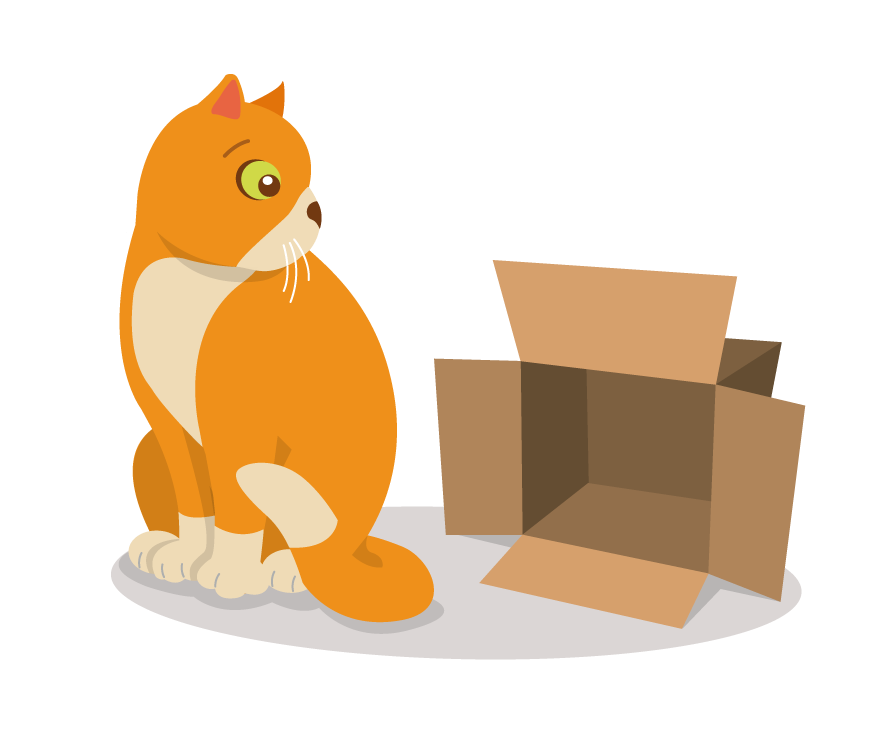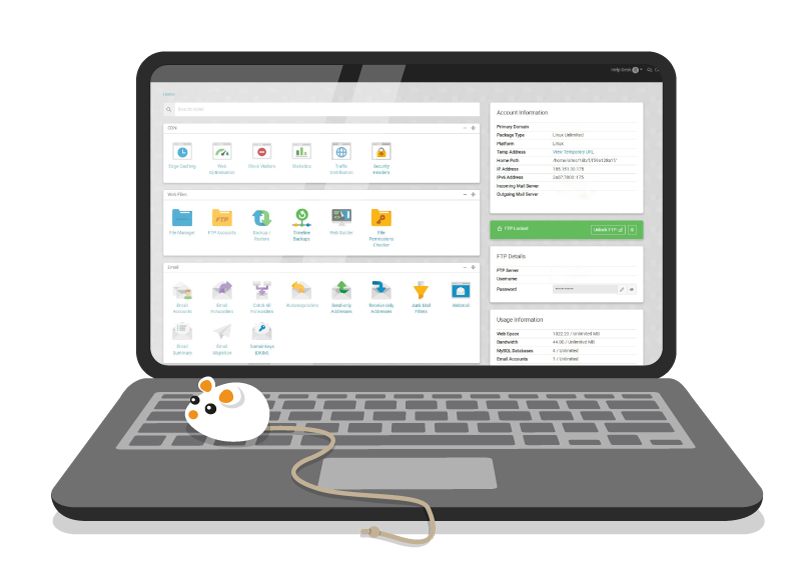Pokud používáte pro e-mailingový marketing MailerLite, nezapomeňte ověřit svou doménu. Výrazně tak zvýšíte doručitelnost e-mailů. Zároveň zvýšíte šanci, že e-mail nepřistane ve složce spam.
Díky tomuto návodu od MailerLite zjistíte:
- jak přidáte doménu do MailerLite,
- jak pomocí potvrzovacího e-mailu ověříte vlastnictví domény,
- jak pomocí zadání DNS záznamů DKIM a SPF ověříte samotnou doménu,
- jak nastavíte domain alignment. (Další metoda ověřování, která vám umožní používat vaši vlastní doménu v celé e-mailové zprávě, včetně záhlaví e-mailu, sledovacích odkazů a hypertextových odkazů na obrázky. Je to pokročilá, ale volitelná funkce pro další zvýšení doručitelnosti.)
Kam v administraci hostingu zadat DNS záznamy (DKIM a SPF), které jste získali v MailerLite?
1. Přihlaste se do administrace hostingu
2. Přejděte na kartu Domain Names a zvolte Manage DNS.
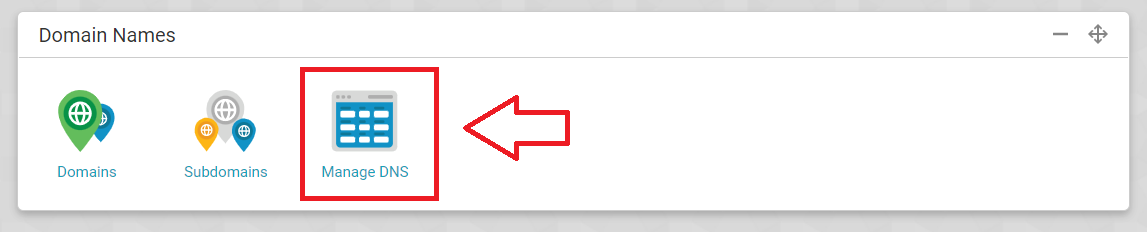
3. Do dalšího řádku dole zadejte první záznam (DKIM).
a. Do sloupce Name zkopírujte celou tučně označenou část vaší domény -> bod a. na obrázku.
b. Z roletky ve sloupci Type vyberte CNAME, pokud máte novou verzi MailerLite. Pokud máte starou verzi MailerLite, vyberte z roletky typ TXT. Zkrátka vyplňte hodnotu, která je v bodu b. tučně zvýrazněna.
c. Zkopírujte text z černého pole v MailerLite a vložte ho do sloupce Data.
Je důležité, aby všechna data byla zadána přesně, jinak se ověření nepodaří.
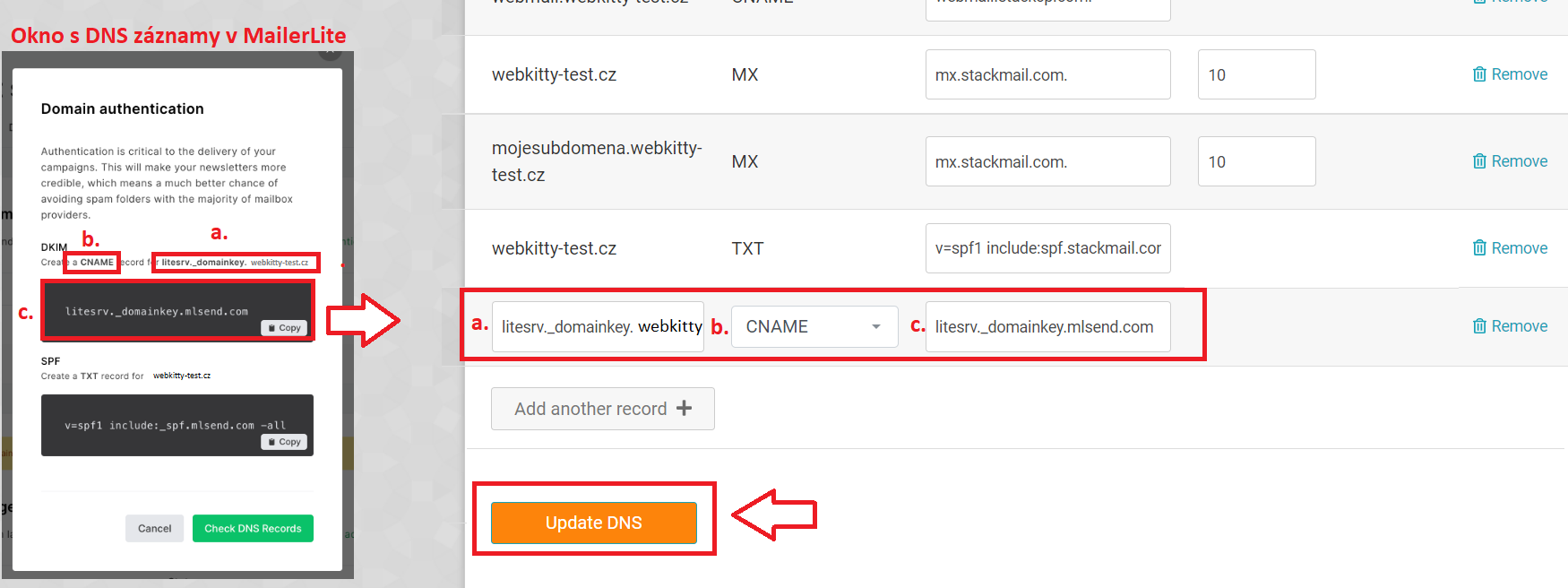
4. Pro zadání dalšího DNS záznamu klikněte na Add another record + a stejným způsobem zadejte i druhý DNS záznam (SPF) s tím rozdílem, že ve sloupci Type zvolíte v roletce TXT.
Mezi DNS záznamy může být vždy jen jeden SPF záznam. Poznáte to tak, že mezi záznamy bude řádek, kde ve sloupci name bude vaše doména a ve sloupci data bude záznam začínající „v=spf1“.

V tomto případě nepřidávejte nový řádek, jen do toho stávajícího řádku přidejte za stávající záznam (ten nemažte) záznam nový (ten v tmavém poli). Konečný záznam tedy bude vypadat podobně jako tady: v=spf1 include:_spf.mlsend.com include:spf.stackmail.com a mx -all.
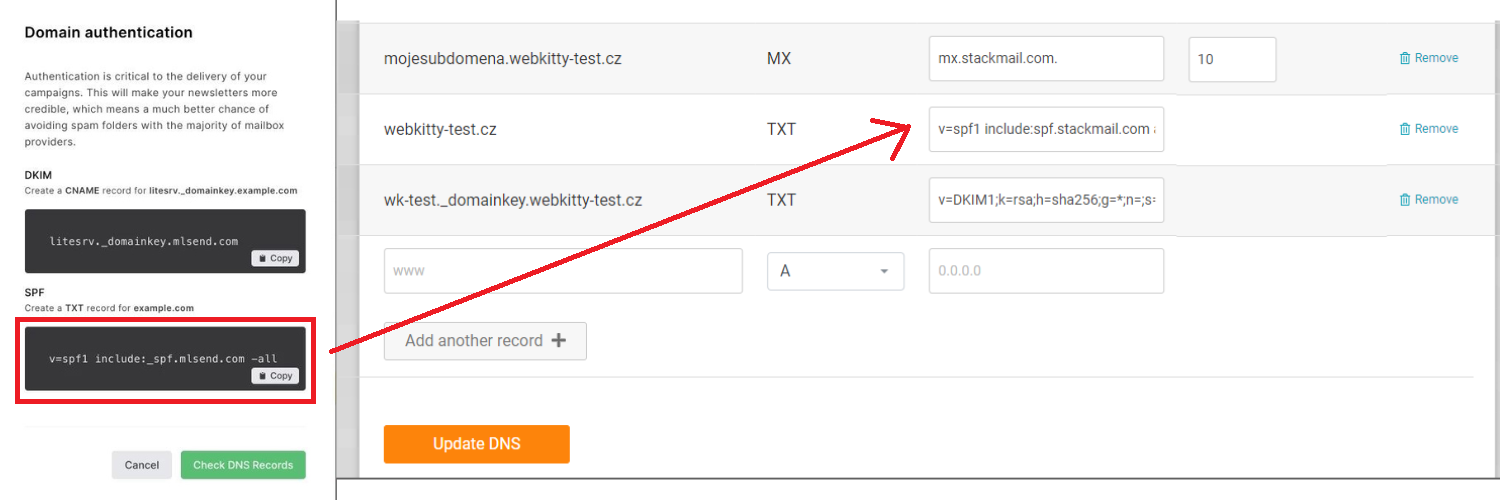
5. Vše uložte stiskem tlačítka Update DNS.
Po uložení DNS záznamů trvá jejich propsání celosvětově i 24 hodin. Počkejte tedy nějakou dobu, než se vrátíte do MailerLite a kliknete na Check DNS Records. Ve chvíli, kdy se oba záznamy propíší zeleně, je vše v pořádku a DNS záznamy jsou správně. Pokud i po 24 hodinách některý ze zadaných záznamů svítí červeně, zkuste zkontrolovat správnost zadání a případně kontaktovat podporu. DNS záznamy upravujte pouze, pokud víte, co děláte. Nesprávným nastavením může přestat fungovat jedna nebo více služeb.
Stejným způsobem zadáte DNS záznamy i v případě, že chcete ověřit doménu pomocí funkce „domain alignment“ -> návod od MailerLite.